1. 概述编辑
数据比对功能说明 文档中介绍了「数据比对」算子的功能,本文以一个简单示例介绍该算子的使用。
2. 示例编辑
示例demo详情参见:https://demo.finedatalink.com/ 「数据转换-数据比对-副本」
2.1 场景模拟
示例数据下载:fsale.xls、fsalecopy.xls
需要定期将 fsale 表中的数据同步到 fsalecopy 表中。
fsalecopy 表中的数据如下图所示:
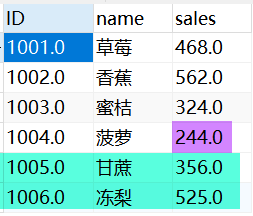
现在 fsale 表中删除了「甘蔗」和「冻梨」的数据,增加了「葡萄」的数据,更新了「菠萝」的数据。希望将最新数据同步到 fsalecopy 表中去。
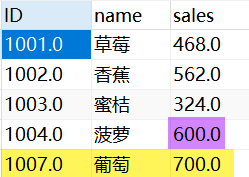
2.2 设置来源表和目标表
本节取出来源表和目标表的数据,方便后续在「数据比对」算子中通过比对标记出增删改的数据。
需注意的是,2 个输入/计算算子谁在位置上方,即为来源表。因此,本文示例中取出 fsale 表数据的算子位置在上方,使用 fsale 表数据比对 fsalecopy 表数据。
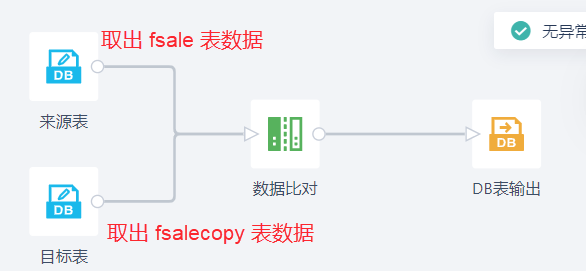
2.2.1 创建任务
创建一个定时任务,将一个「数据转换」节点拖到设计界面。如下图所示:
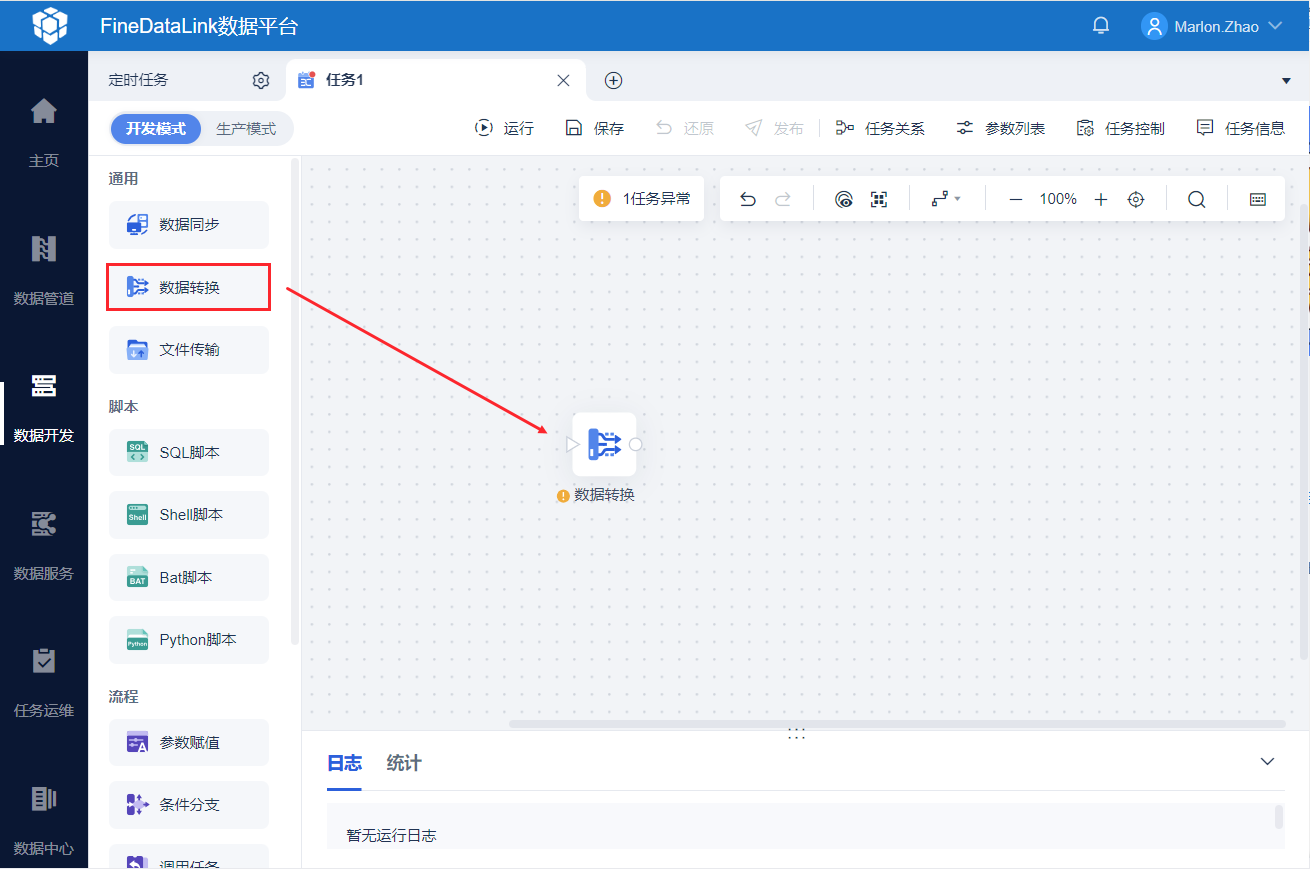
2.2.2 设置来源表
1)点击「数据转换」节点,将一个「DB表输入」算子拖到数据转换的设计界面,在「节点信息」Tab 下为其重命名为「来源表」。如下图所示:

2)如下图设置数据来源,SQL 语句取出 fsale 表中所有数据。
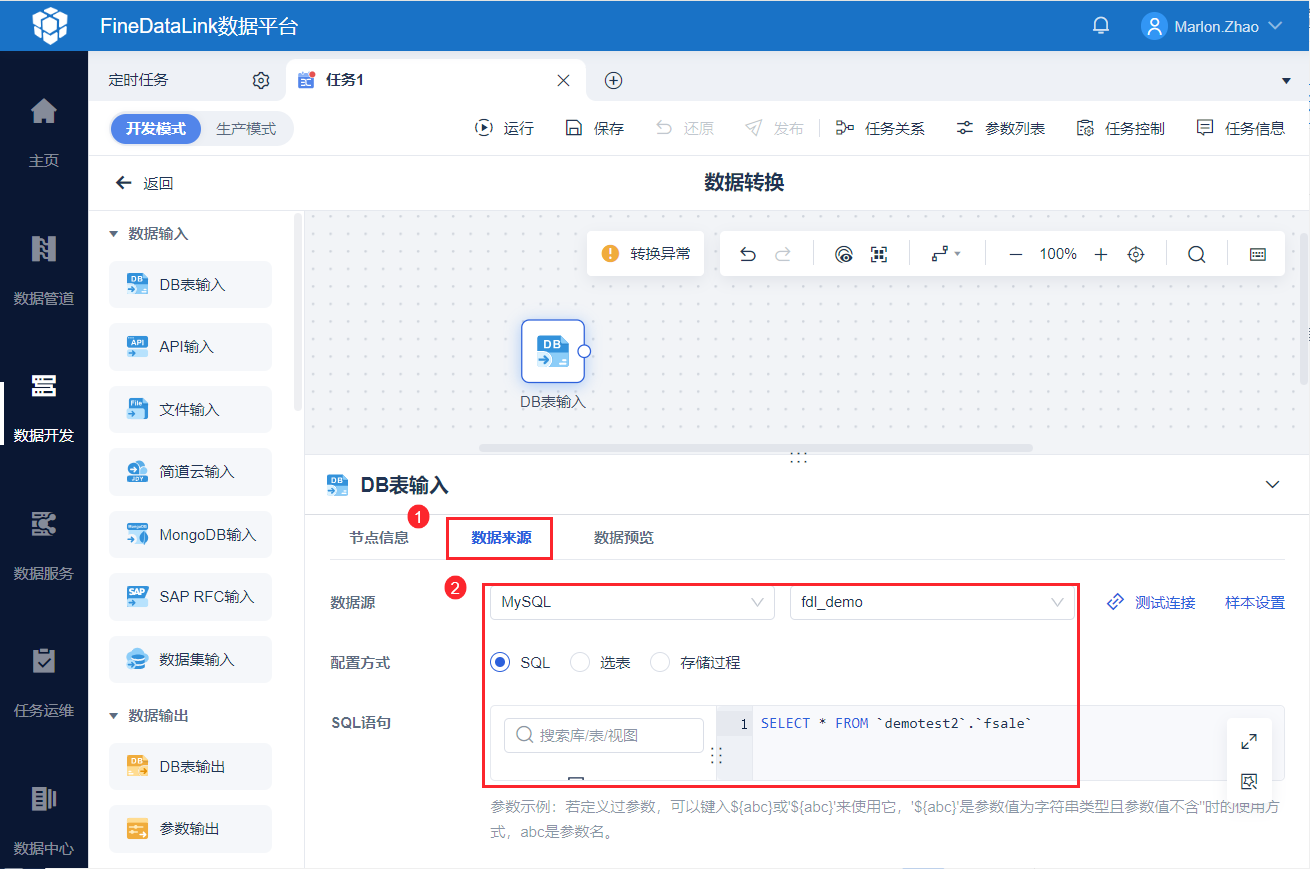
2.2.3 设置目标表
再添加一个「DB表输入」算子,重命名为「目标表」。SQL 语句取出 fsalecopy 表中所有数据。如下图所示:

2.3 设置数据比对
1)添加一个「数据比对」算子,并使用线条跟它上游的两个「DB表输入」算子相连。如下图所示:
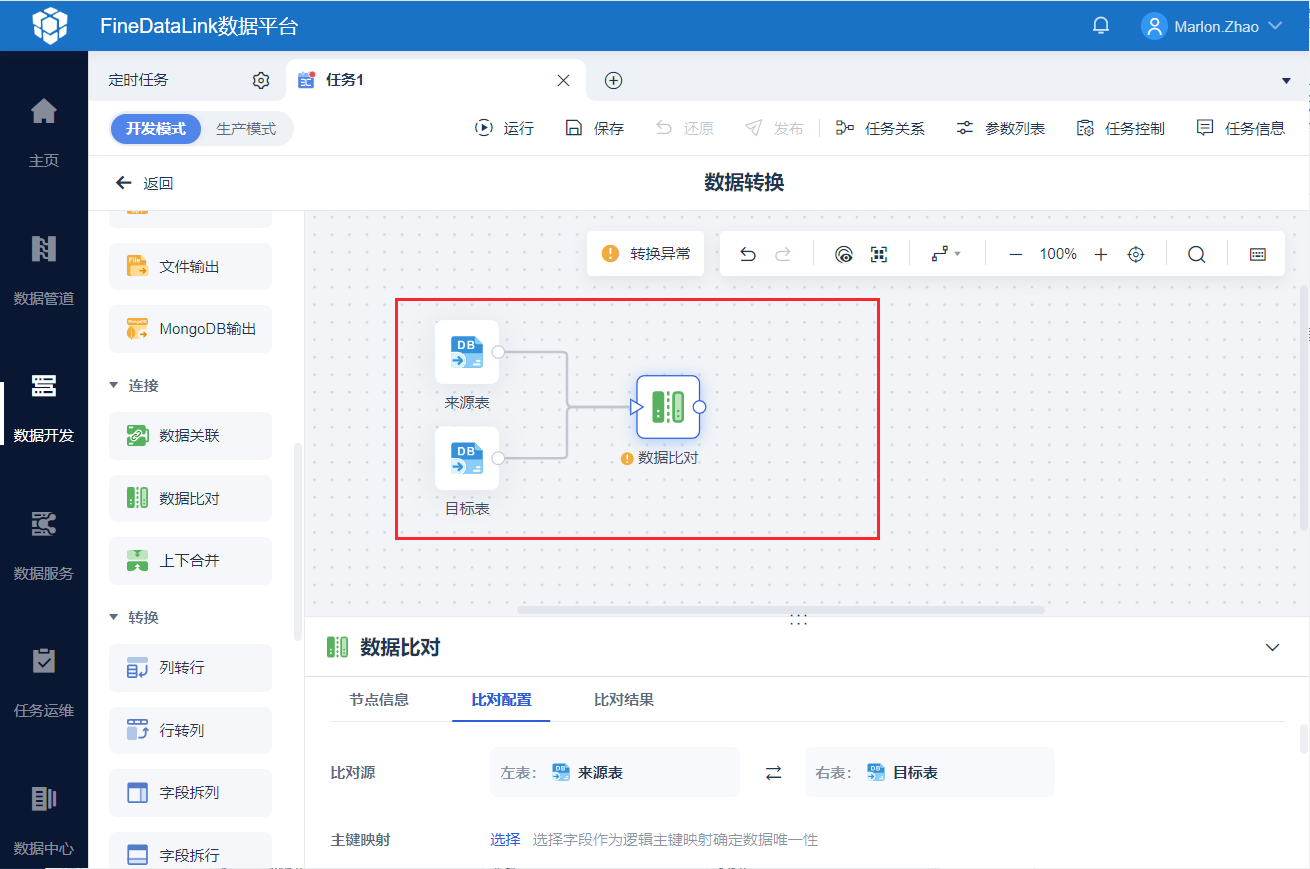
2)「数据比对」算子中,设置逻辑主键、比对字段即可。如下图所示:

各设置项介绍如下表所示:
| 设置项 | 说明 | 本文示例 |
|---|---|---|
| 比对源 | 自动生成 | - |
| 逻辑主键 | 用于在两张表中识别同一条数据,即通过「逻辑主键」将来源表和目标表的数据对应起来,所以「逻辑主键」的值不建议为空或者相同 | ID |
| 比对字段 | 用于对比两张表中该字段的差异,基于比较结果会自动生成标记列 fdl_comparison_type ,该列可以在「DB表输出」算子的「字段映射」中删除 若某个字段被设置为比对字段:可以识别出该字段对应数据的新增、更新、删除 若某个字段没有被设置为比对字段:能识别出该字段的增加和删除,但这个字段若存在更新,将不能被识别 | 本文示例中,变化的数据列为 sales 列,所以比对字段设置为 sales |
| 标识关系 | 标记列 fdl_comparison_type 的值,用于标记两张表中同一个字段的差异。默认值为:Identical(相同)、Changed(更新)、Added(新增)、Removed(删除),可以自定义标识关系值 | 不做修改,默认即可 |
| 比对表返回字段 | 1)可选项为比对表的所有字段,一般情况下默认为空,无需设置 2)当「数据比对」算子连接的比对表算子类型为 简道云输入 时,需要设置比对表返回字段的值为_id 使用场景请参见:简道云输出 | 无需设置 |
「数据预览」Tab 页如下图所示:
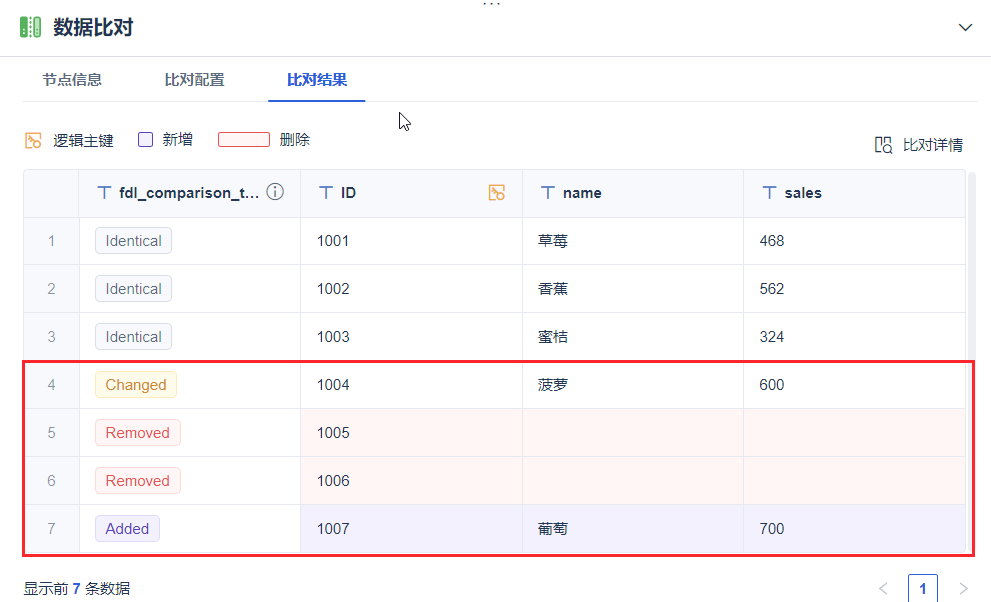
2.4 设置 DB 表输出
1)新增「DB表输出」算子,使用连接线与「数据比对」算子相连。
2)设置「DB表输出」算子,最新数据存到目标表 fsalecopy 中,字段映射选择同名映射,删除目标表字段 fdl_comparison_type,如下图所示:

3)点击「写入方式」,写入方式选择「插入/更新/删除数据」,写入方式选择「物理删除」,逻辑主键选择 ID ,标识字段选择 fdl_comparison_type ,标识值需要与「数据比对」算子的「标识关系」值一一对应。。如下图所示:

4)点击右上角「保存」按钮。
2.5 运行任务
点击右上角「运行」,日志出现执行成功信息表示任务成功运行。如下图所示:
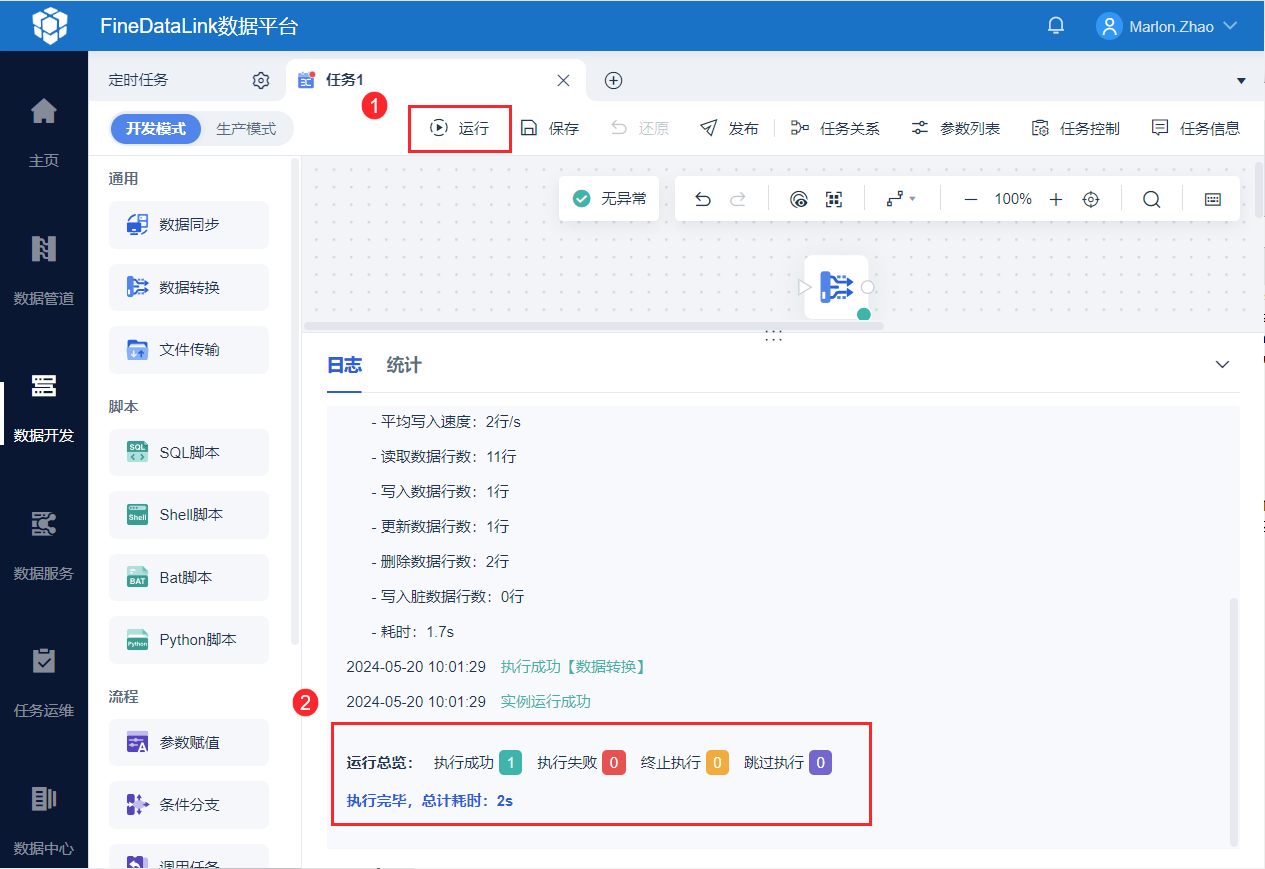
可以看到 fsalecopy 表与 fsale 表数据保持一致。如下图所示:


